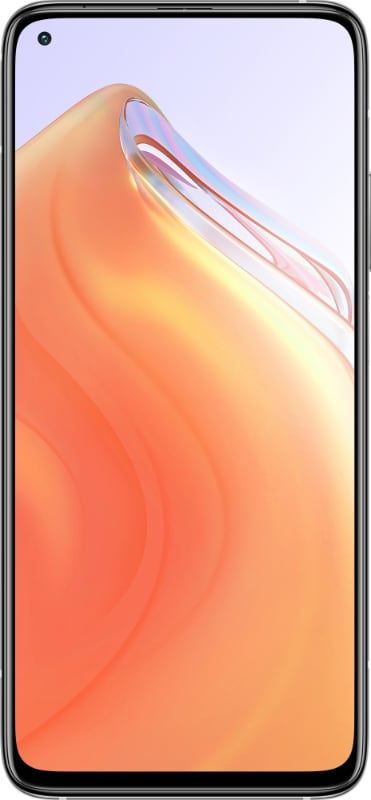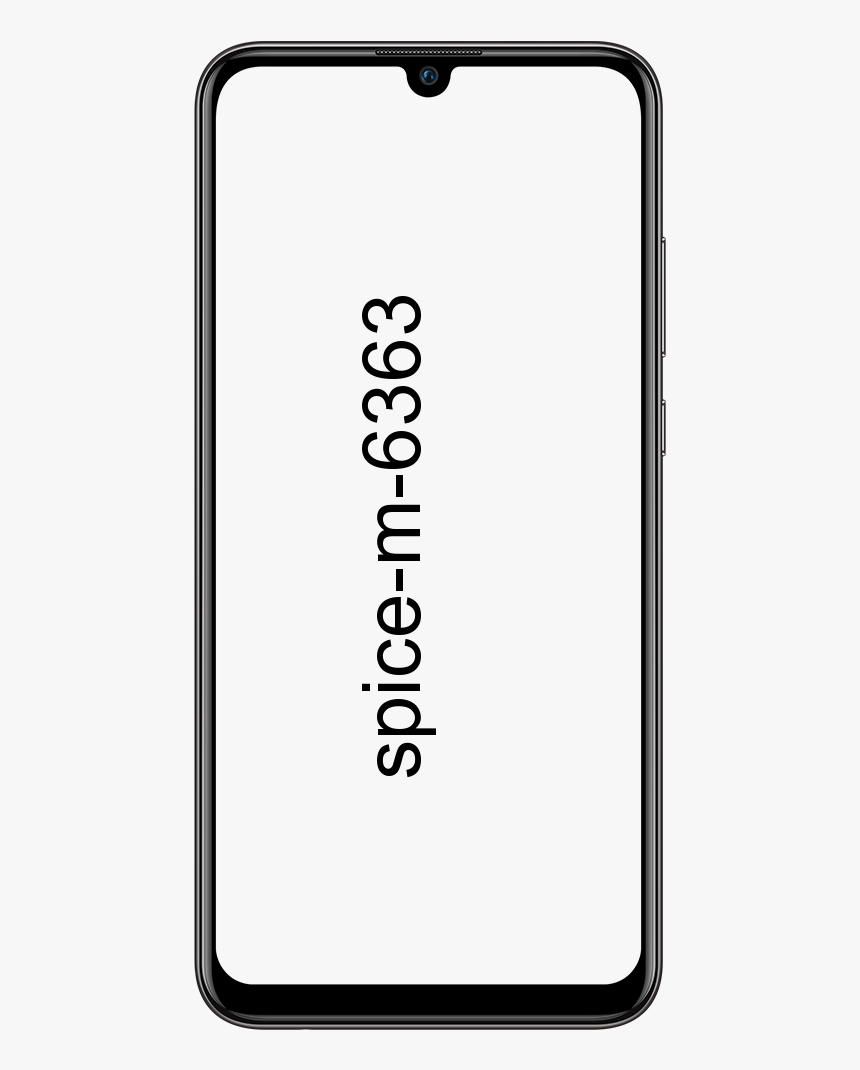విండోస్ 10 లో వీడియోను ట్రిమ్ చేయండి: విండోస్ 10 లో వీడియోను ఎలా ట్రిమ్ చేయాలి?
విండోస్ 10 లో వీడియోను కత్తిరించండి:
విండోస్ 10 కి దాచిన వీడియో ఎడిటర్ ఉంది, ఇది విండోస్ మూవీ మేకర్ లేదా ఆపిల్ ఐమూవీ లాగా పనిచేస్తుంది. ఇది విండోస్ 10 లో వీడియోను ట్రిమ్ చేయగలదు. మీరు వీడియోలను ట్రిమ్ చేయడానికి లేదా మీ స్వంత హోమ్ సినిమాలు మరియు స్లైడ్షోలను కూడా ఉపయోగించవచ్చు. మీరు దీన్ని స్వయంచాలకంగా వీడియోలను సృష్టించవచ్చు. ఈ లక్షణం ఫోటోల అనువర్తనంలో ఒక భాగం.
ఏమైనప్పటికి, నా స్మార్ట్ఫోన్తో వీడియోలను రికార్డ్ చేసిన తర్వాత, నేను తరచుగా వీడియో ఫైల్ల భాగాలను ట్రిమ్ చేయాలి. అదృష్టవశాత్తూ, మైక్రోసాఫ్ట్ విండోస్ 10 లో వీడియోను ట్రిమ్ చేయడానికి సులభమైన మార్గాన్ని అందించే సాధనాలు ఉన్నాయి. మరియు నన్ను నమ్మండి, నేను ఈ లక్షణంతో ప్రేమలో ఉన్నాను ఎందుకంటే ఇది నా జీవితాన్ని చాలా సులభం చేస్తుంది. ఇప్పుడు మాదిరిగా, ఒకే వీడియోను ట్రిమ్ చేయడానికి నేను పనికిరాని వివిధ రకాల అనువర్తనాలను డౌన్లోడ్ చేయనవసరం లేదు. ఇది నిజంగా నా ఫోన్ నుండి చాలా స్థలాన్ని తీసుకుంటుంది. కాబట్టి, సంక్షిప్తంగా, నేను ఈ డౌన్లోడ్ చేసే విషయాలన్నింటినీ ద్వేషిస్తాను మరియు విండోస్ 10 యొక్క ఈ లక్షణానికి కారణం. నేను (ఇష్టం), నిజంగా చాలా సంతోషంగా ఉన్నాను. తెలుసుకోవడానికి ఈ దశలను అనుసరించండి:
వీడియోను కత్తిరించే దశలు:
- వీడియో ఫైల్పై కుడి-క్లిక్ చేసి, ఎంచుకోండి తో తెరవండి > ఫోటోలు .
- ఎంచుకోండి కత్తిరించండి విండో ఎగువ-కుడి భాగంలో ఉన్న బటన్.

- అప్పుడు మీరు ఉంచాలనుకుంటున్న వీడియో యొక్క భాగం వాటి మధ్య ఉన్న రెండు వైట్ స్లైడర్లను స్లైడ్ చేయండి. నీలిరంగు స్లైడర్ ప్రస్తుత ఫ్రేమ్ను మాత్రమే చూపిస్తుంది మరియు కత్తిరించడానికి ఎటువంటి ప్రభావం చూపదు.

- ట్రిమ్ చేయడానికి మీరు ఎంచుకోవాలనుకుంటున్న వీడియో యొక్క ప్రాంతం మీకు లభించిన తర్వాత, క్లిక్ చేయండి కాపీని సేవ్ చేయండి విండో ఎగువ-కుడి భాగంలో ఉన్న ఎంపిక.
- చివరికి, వీడియో ఫైల్కు కొత్త పేరు ఇవ్వండి. సేవ్ చేసిన తర్వాత, ఇది వీడియో యొక్క క్రొత్త కత్తిరించిన సంస్కరణ అవుతుంది.
మీ వీడియోను కత్తిరించడానికి ఏమి చేయాలో ఇప్పుడు మీకు తెలుసని నేను ఆశిస్తున్నాను. అయితే, ఇది నిజంగా మంచి లక్షణం, ఇది మీ PC మరియు ఫోన్లో వైరస్ రాకుండా మిమ్మల్ని కాపాడుతుంది, ఇప్పుడే కారణం కావచ్చు, మీరు వీడియో ట్రిమ్ అనువర్తనాన్ని డౌన్లోడ్ చేయనవసరం లేదు. ఏమైనప్పటికి, మీకు ఈ వ్యాసానికి సంబంధించిన ఏవైనా ప్రశ్నలు ఉంటే. దిగువ వ్యాఖ్యల విభాగంలో మీరు నన్ను స్వేచ్ఛగా అడగవచ్చు. శుభాకాంక్షలు!
ఇవి కూడా చూడండి: పాస్వర్డ్ ఎలా విండోస్ లో యుఎస్బి డ్రైవ్ ను రక్షించండి